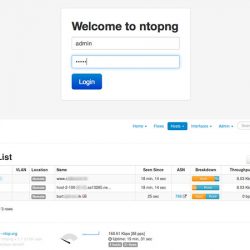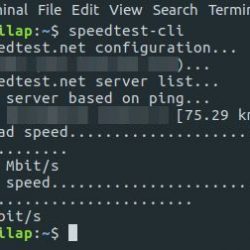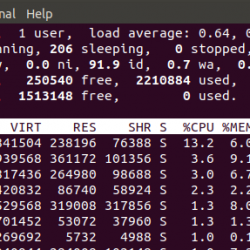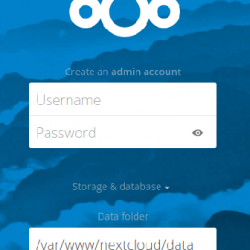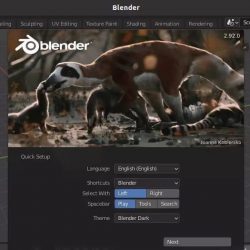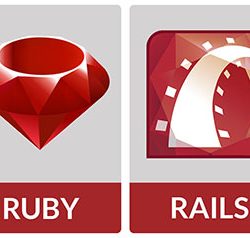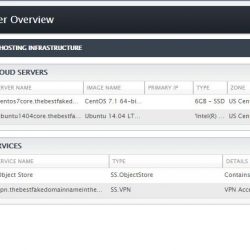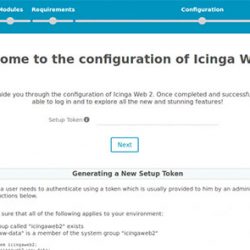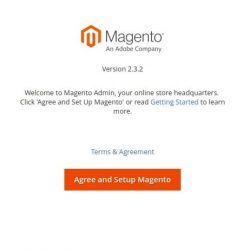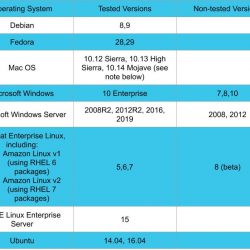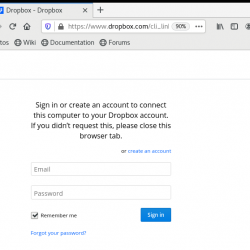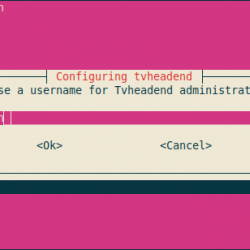无线适配器的问题是许多操作系统中的常见问题,Ubuntu 也不例外。 事实上,这是一个关键问题,因为它会阻止您在设备上使用无线互联网,但与此同时,修复它相当容易和快速。
本文将介绍错误的诊断和可能的原因以及修复方法。
什么是 Wi-Fi 适配器?
Wi-Fi 适配器是为您的计算机提供无线连接设施的设备,因此您可以连接到附近的 Wi-Fi 网络。 现代笔记本电脑、办公电脑和高端个人台式机都配备了 内置 Wi-Fi 适配器。 您的设备很有可能正在运行一些主要无线适配器品牌的 Wi-Fi 适配器,例如 英特尔、博通和瑞昱.
有什么先决条件吗?
您将需要有效的 Internet 连接来安装网络适配器的设备驱动程序。 您可以使用您的 iPhone 或 Android 作为有线连接 USB 网络共享,或者您可以使用 以太网电缆 在此期间访问互联网。 如果您正在使用手机,请不要担心,它只会花费几兆字节的数据。
如何修复“未找到 Wi-Fi 适配器”错误?
首先,我们需要检查您的 PC 是否可以识别 Wi-Fi 适配器。 要执行此诊断,请执行以下步骤:
识别无线适配器
1. 按打开终端 CTRL+ALT+T
2. Enter 以下命令:
lshw -C network
硬件列表器(lshw) 可以使用上述命令提供网络设备的详细描述。 记下产品名称。
lshw 命令如果无线适配器的详细信息未如上图所示,请按照以下步骤操作。
识别内部无线适配器
如果您使用的是笔记本电脑,则很有可能它配备了内部 (PCI) 无线适配器。 要列出所有 PCI 设备,请在终端中输入以下命令:
lspci
寻找 network controller 在 PCI 设备列表中,它应该如下所示:
04:00.0 Network controller: Realtek Semiconductor Co., Ltd. RTL8822CE 802.11ac PCIe Wireless Network Adapter
识别 USB 无线适配器
如果您通过 USB 使用外部无线适配器,请输入以下代码:
lsusb
您的网络适配器可能显示如下:
Bus 001 Device 003: ID 0bda:8179 Realtek Semiconductor Corp. RTL8188EUS 802.11n Wireless Network Adapter
一旦您确定了无线适配器的构建/型号,您就可以继续下一步。
安装无线适配器驱动程序
在继续安装驱动程序之前,请使用以下命令更新 apt 存储库:
sudo apt-get update && sudo apt-get upgrade
下面提到的是安装不同制造商的无线适配器驱动程序的步骤。
瑞昱
1. 从此 Github 链接下载最新的 Realtek rtlwifi 代码库
2.解压下载的ZIP文件,进入新创建的文件夹名为 rtw88-master
3、在当前目录打开终端,一一输入以下命令:
make sudo make install
4. 重新启动您的设备。 如果仍然没有检测到 Wi-Fi 适配器,请运行以下命令(请替换 <your-wifi-module-name> 具有适当的模块名称):
sudo modprobe -r <your-wifi-module-name> && sudo modprobe <your-wifi-module-name>
博通
对于 Broadcom 设备,您只需输入以下代码,然后 重启 你的设备:
sudo apt-get install --reinstall bcmwl-kernel-source
英特尔
1. 从此官方链接下载合适的英特尔无线适配器固件
2.解压下载文件的内容,在解压后的文件夹中打开终端
3. Enter 以下代码:
sudo cp *.ucode /lib/firmware
此代码会将文件复制到固件目录,从而安装所需的英特尔驱动程序。
如果错误仍未修复
可能还有其他可能性,例如:
- 您的 Wi-Fi 适配器出现故障
- 当前版本的 Linux 内核不支持您的 Wi-Fi 适配器
- 您的设备遇到硬件问题
在这种情况下,您可以随时探索使用 外部 USB Wi-Fi 适配器. 大多数较新的模型都与 Linux 兼容,并且它们的工作方式与内部模型一样好。
结论
当需要手动完成时,在基于 Linux 的系统上配置硬件设备是一项艰巨的任务。 市场上过多的网络接口组件也使安装更加复杂,但我们已尝试使本指南包含几乎所有可能的模块。 尽管如此,我们希望本指南能够引导您轻松完成解决方案。
参考
本指南参考以下内容编写:
- Ubuntu 帮助无线连接疑难解答
- Unix Stackexchange
- Github/lwfinger